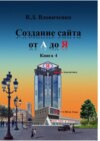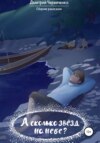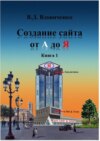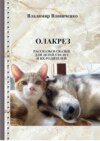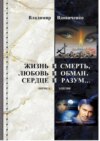Loe raamatut: «Создание сайта от А до Я. Книга 2»
Дизайнер обложки Владимир Вдовиченко
© Владимир Вдовиченко, 2022
© Владимир Вдовиченко, дизайн обложки, 2022
ISBN 978-5-0059-4221-0 (т. 2)
ISBN 978-5-0059-4220-3
Создано в интеллектуальной издательской системе Ridero
Предисловие
В первой книге мы рассмотрели вопросы:
– Что такое сайт и алгоритм его создания;
– Выбор хостинга и доменного имени;
– Установка и настройка WordPress и темы-шаблона.
Таким образом, создание и настройка сайта на WordPress завершена. Теперь вы можете приступать к дальнейшей работе со своим проектом.
Однако, прежде чем заполнять свой сайт контентом, вам необходимо сделать сайт удобочитаемым, защитить его от взлома и спама, оптимизировать для поисковых систем и соцсетей. Всё это можно сделать с помощью плагинов – дополнительных маленьких программ, которые нужны любому сайту и к установке которых мы и перейдём в данном разделе.
Часть 2
Глава 12. Подключение основных плагинов
WordPress, как гибкая система управления сайтом, позволяет инсталлировать разнообразные плагины, которые расширяют его функционал.
Плагины – это, своего рода, приложения, с помощью которых вы можете сделать сайт на WordPress более функциональным, например, добавить контактные формы, социальные кнопки, формы подписки и пр.
В настоящее время WordPress предлагает 56 000+ бесплатных плагинов. Существуют также платные плагины, которые продают сторонние сайты и разработчики.
Как выбрать среди такого количества действительно качественный плагин? Читайте в статье «Зачем нужны плагины WordPress» https://azbuka-wp.ru/zachem-nuzhny-plaginy-dlja-sajta-na-wordpress/
На сайте https://info-effect.ru/plaginy-wordpress.html Самый большой в интернете каталог плагинов WordPress (более 500) с руководством по настройке!
Чтобы создать блог на WordPress, который будет технически оптимизирован для поисковых систем, защищён от взлома и спама, функционален для посетителей нужно установить несколько основных плагинов.
Где брать плагины?
https://wp-lessons.com/kak-ustanovit-plaginyi-v-wordpress
Основным источником дополнений для WordPress, где вы сможете найти самые свежие их версии, увидеть скриншоты, познакомиться с возможностями и, конечно же, скачать нужный вам плагин, является безусловно ресурс http://wordpress.org/extend/plugins/ (47 000 расширений доступно для скачивания на май месяц 2018 г.). Сайт англоязычный.
https://WordPress.org/plugins/browse/popular/

Все тоже самое проделать можно и не покидая админки WordPressа. Из левой колонки Консоли вам достаточно будет выбрать «Плагины» – «Добавить новый» и воспользоваться встроенным поиском если вы знаете его название, ну, или посмотреть что вам предложат на вкладках «Популярные», «Избранные» или «Рекомендуемые», с которыми в русскоязычном варианте можно ознакомиться по адресу: https://ru.wordpress.org/plugins/.
Совет! Ещё удобнее краткое описание на русском языке и ссылки на 500 лучших плагинов, разделённых тематически, можно найти на http://info-effect.ru/plaginy-wordpress.html и в нашем Приложении.
Совет! Архивы с необходимыми плагинами вы можете найти также на сайте поддержки книги «Создаем свой сайт на WordPress: быстро, легко и бесплатно» в разделе «Файлы,
Скачивать и устанавливать все плагины – бессмысленно. Продумав структуру вашего сайта, вы сможете выбрать десяток необходимых плагинов и установить их на WordPress.
Совет! Каждый плагин нагружает и тормозит ваш сайт. Отключайте не работающие плагины.
Установка плагинов в WordPress
Существует три метода установки плагинов:
– Установка плагина с официальной директории плагинов https://wordpress.org/plugins/;
– Загрузить архив с плагином с административной панели (админки);
– Загрузить плагин с помощью FTP.
Ниже мы рассмотрим все методы установки и разберем плюсы и минусы каждого из них.
Метод 1. Установка с директории плагинов WordPress
Данный способ установки плагинов самый простой, быстрый и надёжный. Для того чтобы добавить плагин нужно:
1. Переходим в Плагины -> Добавить новый.

2. В поле для поиска пишем название плагина и жмем клавишу «Enter» на клавиатуре.

3. После того как вы нашли плагин, нажимаем кнопку «Установить».

4. После установки плагина активируйте его нажав кнопку «Активировать плагин».
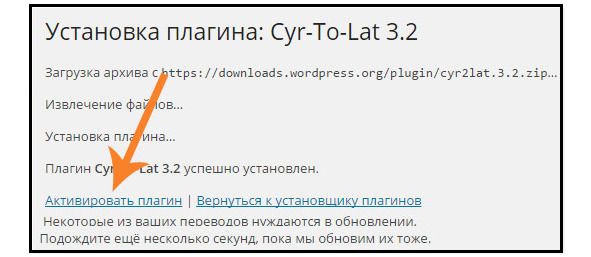
Вот так, всего за пару кликов можно установить любой плагин в WordPress первым методом.
Метод 2. Установка плагина в WordPress из. zip архива
Такой метод используют тогда, когда плагина, который вы хотите установить нету в официальной директории плагинов WordPress, к примеру, при установке премиум плагина. Таким же образом устанавливают плагины и в тех случаях, когда они уже скачаны и есть на вашем компьютере.
Для установки таким методом нужно:
1. Переходим в Плагины -> Добавить новый.
2. Нажимаем кнопку «Загрузить плагин».

3. Нажимаем «Выберите файл» и ищем. zip архив с нужным вам плагином на компьютере, после чего жмём кнопку «Установить».

4. После установки плагина активируйте его нажав кнопку «Активировать плагин».
Метод 3. Установка плагинов WordPress по FTP
Этот метод загрузки плагинов используют обычно в тех же случаях что и при загрузке плагинов из. zip архива. Многие используют установку плагинов через FTP только в тех случаях, когда переносят сайты с локального сервера на хостинг.
Для установки плагинов по FTP необходимо:
1. Зайдите в каталог файлов вашего сайта через FTP
https://wp-lessons.com/kak-podklyuchitsya-k-ftp-serveru.
2. Откройте папку plugin. Она находится в wp-content\plugins.
3. Загрузите с компьютера разархивированную папку с плагином на сервер в папку plugin.
4. Зайдите в Плагины с админки и активируйте загруженный плагин.
Список самых необходимых плагинов
Внимание! При установке плагинов проверяйте их совместимость с вашей версией WordPress.
Ниже приведён список и кратко о назначении самых необходимых плагинов, которые рекомендуют гуру:
Настройка плагинов
Обязательные плагины
1.CyrToLat – автоматически транслитерирует русские буквы в ссылках URL (в ЧПУ) на латинские.
2.WP-Optimize – Плагин для очистки базы данных. По сути, он нужен-то один раз в месяц.
3.BackUpWordPress – предоставляет возможность делать регулярные бэкапы как базы данных отдельно, так и базы данных вместе с файлами WordPress.
4.WP Fastest Cache – наиболее простой и быстрый плагин кэширования страниц и постов для WP.
5.Google XML Sitemaps – создаёт карту сайта для поисковиков в формате XML.
6.WP Sitemap Page – создаёт карту навигации по сайту для посетителей.
7.Contact Form 7 – позволяет вывести форму обратной связи.
8.Broken Link Checker – находит на сайте битые ссылки и позволяет удалить их.
9.Login Lockdown ограничивает число попыток (до 3) подобрать логин и пароль при попытке взлома сайта.
10. Meta Keywords Generator – добавляет ключевые слова к сайту WordPress
11.Яндекс Метрика – Бесплатный плагин веб-аналитики с практически неограниченными возможностями.
12.WordPress SEO by Yoast – для SEO оптимизации страниц и постов и индексации сайта в поисковиках.
13.Elementor – лучший плагин-конструктор страниц и постов
Дополнительные плагины (по желанию)
MyStickymenu – плагин для создания липкого меню.
WPBruiser – защищает сайт от спама
WP Jquery Lightbox – «всплывающие» картинки. Увеличивает маленькие изображения «во весь рост».
Lightbox Plus — увеличивает масштаб выбранных картинок, при их активации (нажатии). Увеличенные изображения всплывают в новом окне.
Optipic (https://wordpress.org/plugins/wp-smushit/) —оптимизирует (сжимает) все изображения на сайте буквально в 2 клика
TablePress – для создания таблиц.
ThirstyAffiliates – лучший сервис для управления партнёрскими ссылками
TinyMCE Advanced — Плагин сильно расширяет возможности редактора, приближая его к Word-овскому
Art Decoration Shortcode – плагин шорткодов дают возможность широко менять внешний вид: кнопки, иконки, выделения и т. д.
Shortcodes Ultimate (Шорткоды) – более 50 различных шорткодов
LiveInternet – сервис статистики и анализа сайта
Uptolike Social Share Buttons – плагин кнопок социальных сетей
Comments-wpDiscuz – плагин комментариев.
2.0 Яндекс Турбо-страницы автор: Flector – Данный плагин в 10—15 раз ускоряет работу вашего сайта на мобильных устройствах, автоматически создаст на вашем сайте новую RSS-ленту (или несколько лент) для сервиса Яндекс Турбо-страницы.
WP Widget Disable – удобный и бесплатный плагин чтобы скрыть ненужные виджеты
https://brain8torm.ru/blog/wordpress/kak-otklyuchit-vidzhety-wordpress.html
Примечание! Следует различать карты сайта для поисковиков и для посетителей сайта. При помощи различных плагинов WordPress можно создать карту сайта различных форматов (XML, HTML, CVS). Для поисковиков важен формат XML. При этом нужно помнить, что карта сайта в формате XML не видна посетителям. Для посетителей карту сайта можно создать в формате HTML. Она используется для удобной навигации посетителей по сайту.
Совет! Устанавливать данные плагины рекомендуется на самом начальном этапе создания сайта сразу после выбора темы-шаблона в процессе её настройки.
Совет! После установки каждого плагина проверяйте как работает Главная страница.
Внимание! Рекомендуется в обязательном порядке проверять ресурс на валидность всякий раз после тех или иных улучшений и т. п. мероприятий, например, после установления очередного плагина. Как это делать см. здесь.
Займёмся установкой самых необходимых плагинов, которые нужны любому сайту.
1.CyrToLat
Плагины Cyr to Lat enhanced или Cyr-To-Lat (RusToLat) предназначены для перевода кирилических ссылок в латынские.
WordPress по умолчанию делает ссылки на страницы русскоязычного сайта (всё что после слэша /) на русском языке.
Поисковики не очень хорошо относятся к адресации на русском языке, а кроме того, если вы попытаетесь скопировать такую ссылку из адресной строки браузера и вставите её затем в какой-нибудь документ, то вставится вовсе не красивое название на русском, а абракадабра, что-то типа этого:
https://mysite.ru/%D0%BE-%D1%87%D0%B5%D0%BC-%D1%81%D0%BE%D0%B1%D1%81%D1%82%D0%B2%D0%B5%D0%BD%D0%BD%D0%BE-%D0%BF%D0%BE%D0%B9%D0%B4%D0%B5%D1%82-%D1%80%D0%B0%D0%B7%D0%B3%D0%BE%D0%B2%D0%BE%D1%80-%D0%B2-%D1%80%D1%83%D0%B1/
Почему так получается? Потому, что в этом случае происходит преобразование русских букв в кодовую последовательность, в которой каждой русской букве соответствует 6 символов (например, русская буква «а» будет заменена на “%D0%B0»).
Поэтому одним из первых плагинов необходимо установить плагин Cyr-To-Lat, который будет преобразовывать кириллицу в адресе ссылок в латиницу.
Настройки очень просты.
Переходим в «Консоль/Настройки/Постоянные ссылки»
Выделяем категорию «Произвольно», удаляем всё, что в её поле и вставляем:
/%category%/%postname%/
Это означает, что WordPress будет формировать ссылку на рубрику и на статью внутри рубрики.

Опускаемся вниз и жмём «Сохранить изменения»
2.WP-Optimize
Если вы новичок, то наверняка в период создания сайта будете часто и много вставлять, удалять, править. В результате у вас будут накапливаться «хвосты» ваших правок, которые не только нагружают ваш сайт, но и зачастую приводят к неправильной его работе, а поисковики месяцами будут показывать ваши старые страницы, которых уже давно нет на сайте. Поэтому время от времени (зависит от интенсивности ваших правок) необходимо делать чистку базы данных сайта. И здесь нам поможет плагин WP Optimize.
http://yrokiwp.ru/cms-wordpress/optimizaciya/ochistka-bazu-mysql-ot-musora-wordpress/
https://info-effect.ru/plagin-wp-optimize-nastrojka-i-obzor.html
WP-Optimize – Плагин для очистки базы данных. Лучший плагин в бесплатном сегменте. По сути, он нужен-то один раз в месяц. Отлично справляется со своей работой. После оптимизации его можно просто отключить, а когда снова захотите почистить, просто активируете, делаете то что нужно и снова отключаете. Аналог – Optimize DB – оптимизирует базу данных вашего блога. Просто качайте плагин, устанавливайте его и один раз в месяц нажимайте кнопку оптимизировать!
Плагин – WP Optimize, позволит вам в автоматическом режиме очищать и оптимизировать базу данных wordpress. На что способен данный плагин:
Очистить все ревизии постов.
Очистить все авто черновики и записи в корзине.
Удалить спам-комментарии и комментарии из корзины.
Удалить не одобренные комментарии.
Удалить транзиенты (переходные процессы).
Удалить пингбэки.
Удалить обратные ссылки.
Clean post meta data, очистка мета данных записей.
Clean comment meta data, очистка мета данных комментариев.
Clean orphaned relationship data, очистка потерянных данных.
Оптимизация таблиц базы данных.
Авто планировщик очистки и оптимизации базы данных.
После установки и активации плагина, перейдите на страницу: WP-Optimize. Здесь вы сможете настроить плагин.
В разделе Базы данных отметьте галочками элементы, которые вы хотите оптимизировать и нажмите на кнопку (1) – Обработка. После нажатия на кнопку Обработка, ваша база данных будет очищена и оптимизирована. Элементы, отмеченные значком (2), требуют предварительного создания резервной копии базы данных (3).


Далее, перейдите на страницу – Изображения.
Отметьте:
– Автоматическое сжатие вновь добавленных изображений.
– Приоритет максимального сжатия.
Нажмите (3) для сжатия изображений.
Страница Кэширования. Если у вас установлен плагин WP Fastest Cache, то здесь ничего не трогаем.
Страница Настройки.

Здесь вы сможете включить авто очистку и оптимизацию базы данных. Включите планировщик очистки и оптимизации, поставив галочку возле данного значения. Выберите временной промежуток, через который будет происходить очистка и оптимизация. Сохраните настройки авто-очистки. (бетта версия)
По умолчанию плагин уже настроен, так что вам только необходимо включить авто-очистку и всё.
Перевод плагина на русский язык можно скачать по ссылке: https://pingvinoff.net/_my_translations_/wp-optimize-ru_RU.mo
Взято с сайта https://pingvinoff.net/translations/wp-optimize-russian.html
Как использовать: просто закиньте скачанный файл в директорию с плагином (обычно это /wp-content/plugins/wp-optimize/languages/).
Tasuta katkend on lõppenud.